編輯:關於Android編程
overScrollBy實現下拉視差特效,效果圖如下
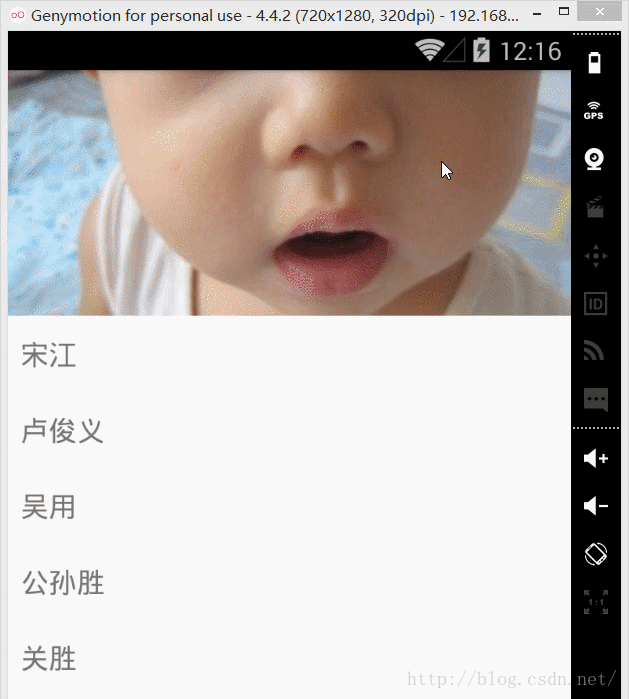
先來分析overScrollBy方法的使用,它是View的方法,參數有點多:
/**
* 當滑動的超出上,下,左,右最大范圍時回調
*
* @param deltaX x方向的瞬時偏移量,左邊到頭,向右拉為負,右邊到頭,向左拉為正
* @param deltaY y方向的瞬時偏移量,頂部到頭,向下拉為負,底部到頭,向上拉為正
* @param scrollX 水平方向的永久偏移量
* @param scrollY 豎直方向的永久偏移量
* @param scrollRangeX 水平方向滑動的范圍
* @param scrollRangeY 豎直方向滑動的范圍
* @param maxOverScrollX 水平方向最大滑動范圍
* @param maxOverScrollY 豎直方向最大滑動范圍
* @param isTouchEvent 是否是手指觸摸滑動, true為手指, false為慣性
* @return
*/
@Override
protected boolean overScrollBy(int deltaX, int deltaY, int scrollX, int scrollY,
int scrollRangeX, int scrollRangeY, int maxOverScrollX,
int maxOverScrollY, boolean isTouchEvent) {
return super.overScrollBy(deltaX, deltaY, scrollX, scrollY,
scrollRangeX, scrollRangeY, maxOverScrollX, maxOverScrollY,
isTouchEvent);
}
大致步驟如下:
1.這整體是一個ListView,所以需要自定義一個ListView.
2.處理頭部布局文件,將其以HeaderView的方式添加到自定義的ListView中
3.需要獲取HeaderView的ImageView的初始高度和ImageView中圖片的高度.因為這2個高度將決定下來的時候圖片拉出的范圍,以及松手後圖片回彈的動畫效果.對應控件寬高的獲取,有興趣的可以看這篇文章淺談自定義View的寬高獲取
4.在overScrollBy方法內通過修改ImageView的LayoutParams的height值來顯示更多的圖片內容.
5.在onTouchEvent方法內處理ACTION_UP事件,使ImageView有回彈的動畫效果,這裡介紹2種方式,分別是屬性動畫和自定義動畫.
好了,先來看HeaderView的布局文件:
<?xml version="1.0" encoding="utf-8"?>
<LinearLayout xmlns:android="http://schemas.android.com/apk/res/android"
android:layout_width="match_parent"
android:layout_height="match_parent"
android:orientation="vertical" >
<ImageView
android:id="@+id/imageView"
android:layout_width="match_parent"
android:layout_height="160dp"
<span >android:scaleType="centerCrop"</span>
android:src="@drawable/header" />
</LinearLayout>
沒什麼特別的,就是一個ImageView,通過src設置了一張圖片,這裡唯一要將的就是scaleType屬性,我這邊設置了centerCrop,以圖片的最小的邊開始截取,因為這裡選擇的圖片是高度大於寬度的,所以裁剪的時候會保留完整的寬度,中心裁剪,如下圖所示:
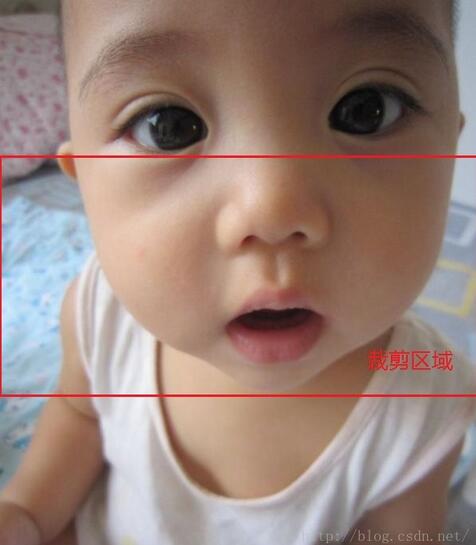
自定義ListView代碼,整體代碼還是比較簡短的.
/**
* Created by mChenys on 2015/12/23.
*/
public class MyListView extends ListView {
private ImageView mHeaderIv; //HeaderView 的ImageView
private int mOriginalHeight; //最初ImageView的高度
private int mDrawableHeight;//ImageView中圖片的高度
public MyListView(Context context) {
this(context, null);
}
public MyListView(Context context, AttributeSet attrs) {
this(context, attrs, 0);
}
public MyListView(Context context, AttributeSet attrs, int defStyleAttr) {
super(context, attrs, defStyleAttr);
init();
}
/**
* 設置頭部和獲取高度信息
*/
private void init() {
//初始化頭部文件
View headerView = View.inflate(getContext(), R.layout.view_header, null);
mHeaderIv = (ImageView) headerView.findViewById(R.id.imageView);
//將其添加到ListView的頭部
addHeaderView(headerView);
//通過設置監聽來獲取控件的高度
mHeaderIv.getViewTreeObserver().addOnGlobalLayoutListener(new ViewTreeObserver.OnGlobalLayoutListener() {
@TargetApi(Build.VERSION_CODES.JELLY_BEAN)
@Override
public void onGlobalLayout() {
//只需監聽一次,否則之後的onLayout方法回調的時候還是會回調這裡
mHeaderIv.getViewTreeObserver().removeOnGlobalLayoutListener(this);
mOriginalHeight = mHeaderIv.getMeasuredHeight();//獲取ImageView的初始高度
mDrawableHeight = mHeaderIv.getDrawable().getIntrinsicHeight();//獲取ImageView中圖片的高度
}
});
//去掉下拉到頭部後的藍色線
setOverScrollMode(OVER_SCROLL_NEVER);
}
/**
* 當滑動的超出上,下,左,右最大范圍時回調
*
* @param deltaX x方向的瞬時偏移量,左邊到頭,向右拉為負,右邊到頭,向左拉為正
* @param deltaY y方向的瞬時偏移量,頂部到頭,向下拉為負,底部到頭,向上拉為正
* @param scrollX 水平方向的永久偏移量
* @param scrollY 豎直方向的永久偏移量
* @param scrollRangeX 水平方向滑動的范圍
* @param scrollRangeY 豎直方向滑動的范圍
* @param maxOverScrollX 水平方向最大滑動范圍
* @param maxOverScrollY 豎直方向最大滑動范圍
* @param isTouchEvent 是否是手指觸摸滑動, true為手指, false為慣性
* @return
*/
@Override
protected boolean overScrollBy(int deltaX, int deltaY, int scrollX, int scrollY,
int scrollRangeX, int scrollRangeY, int maxOverScrollX,
int maxOverScrollY, boolean isTouchEvent) {
// 手指拉動並且是下拉
if (isTouchEvent && deltaY < 0) {
// 把拉動的瞬時變化量的絕對值交給Header, 就可以實現放大效果
if (mHeaderIv.getHeight() <= mDrawableHeight) {
// 高度不超出圖片最大高度時,才讓其生效
int newHeight = (int) (mHeaderIv.getHeight() + Math.abs(deltaY / 3.0f));//這裡除以3是為了達到視差的效果
mHeaderIv.getLayoutParams().height = newHeight;
//此方法必須調用,調用後會重新調用onMeasure和onLayout方法進行測量和定位
mHeaderIv.requestLayout();
}
}
return super.overScrollBy(deltaX, deltaY, scrollX, scrollY, scrollRangeX, scrollRangeY, maxOverScrollX, maxOverScrollY, isTouchEvent);
}
@Override
public boolean onTouchEvent(MotionEvent ev) {
switch (ev.getAction()) {
case MotionEvent.ACTION_UP:
// 執行回彈動畫, 方式一: 屬性動畫\值動畫
//獲取ImageView在松手時的高度
int currHeight = mHeaderIv.getHeight();
// 從當前高度mHeaderIv.getHeight(), 執行動畫到原始高度mOriginalHeight
ValueAnimator animator = ValueAnimator.ofInt(currHeight, mOriginalHeight);
animator.addUpdateListener(new ValueAnimator.AnimatorUpdateListener() {
@Override
public void onAnimationUpdate(ValueAnimator animation) {
int value = (int) animation.getAnimatedValue();
mHeaderIv.getLayoutParams().height = value;
//此方法必須調用,調用後會重新調用onMeasure和onLayout方法進行測量和定位
mHeaderIv.requestLayout();
}
});
animator.setDuration(500);
animator.setInterpolator(new OvershootInterpolator());
animator.start();
//方式二,通過自定義動畫
/*ResetAnimation animation = new ResetAnimation(mHeaderIv, mHeaderIv.getHeight(), mOriginalHeight);
startAnimation(animation);*/
break;
}
return super.onTouchEvent(ev);
}
}
看看自定義動畫:
/**
* 自定義動畫
* Created by mChenys on 2015/12/24.
*/
public class ResetAnimation extends Animation {
private final ImageView headerIv; //要執行動畫的目標ImageView
private final int startHeight;//執行動畫的開始時的高度
private final int endHeight;//執行動畫結束時的高度
private IntEvaluator mEvaluator; //整型估值器
/**
* 構造方法初始化
*
* @param headerIv 應用動畫的目標控件
* @param startHeight 開始的高度
* @param endHeight 結束的高度
*/
public ResetAnimation(ImageView headerIv, int startHeight, int endHeight) {
this.headerIv = headerIv;
this.startHeight = startHeight;
this.endHeight = endHeight;
//定義一個int類型的類型估值器,用於獲取實時變化的高度值
mEvaluator = new IntEvaluator();
//設置動畫持續時間
setDuration(500);
//設置插值器
setInterpolator(new OvershootInterpolator());
}
/**
* 在指定的時間內一直執行該方法,直到動畫結束
* interpolatedTime:0-1 標識動畫執行的進度或者百分比
*
* @param interpolatedTime
* @param t
*/
@Override
protected void applyTransformation(float interpolatedTime, Transformation t) {
int currHeight = mEvaluator.evaluate(interpolatedTime, startHeight, endHeight);
//通過LayoutParams不斷的改變其高度
headerIv.getLayoutParams().height = currHeight;
//此方法必須調用,調用後會重新調用onMeasure和onLayout方法進行測量和定位
headerIv.requestLayout();
}
}
MainActivity測試類:
public class MainActivity extends AppCompatActivity {
@Override
protected void onCreate(Bundle savedInstanceState) {
super.onCreate(savedInstanceState);
MyListView listView = new MyListView(this);
listView.setDividerHeight(1);
listView.setSelector(new ColorDrawable());
listView.setCacheColorHint(Color.TRANSPARENT);
listView.setAdapter(new ArrayAdapter<>(this, android.R.layout.simple_list_item_1, Cheeses.NAMES));
setContentView(listView);
}
}
以上就是本文的全部內容,希望對大家的學習有所幫助,也希望大家多多支持本站。
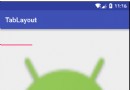 TabLayout 遇到那些坑
TabLayout 遇到那些坑
我在和ViewPager一起使用時,遇到了一些坑,按照官方給出的示例,我寫出來的代碼是這樣的布局代碼 java代碼public class MainActi
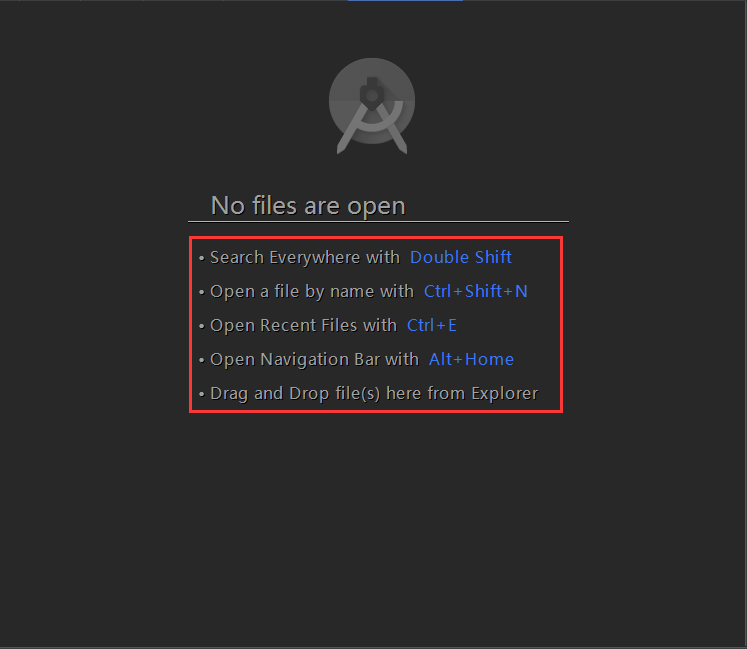 學習Android Studio開發工具之Activity2(&Fragment)
學習Android Studio開發工具之Activity2(&Fragment)
開篇先介紹幾個放在眼前卻經常忽視的快捷鍵如圖:展現出android Studio超強的搜索能力,提高大工程的開發維護效率。雙擊Shift按鍵效果Ctrl+Shift+N
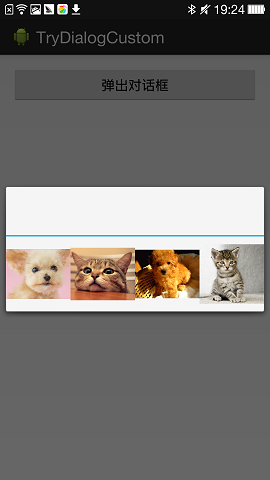 Androd自定義對話框Dialog視圖及參數傳遞的實現方法
Androd自定義對話框Dialog視圖及參數傳遞的實現方法
今天給大家講講有關自定義對話框的相關內容,前面兩篇都在在利用系統提供的函數來實現對話框,但局限性太大,當我們想自己定義視圖的時候,就不能利用系統函數了,就需要我們這裡的自
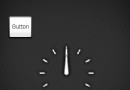 Android入門之RelativeLayout、FrameLayout用法分析
Android入門之RelativeLayout、FrameLayout用法分析
本文講述的是Android中RelativeLayout、FrameLayout的用法。具體如下:RelativeLayout是一個按照相對位置排列的布局,跟Absolu